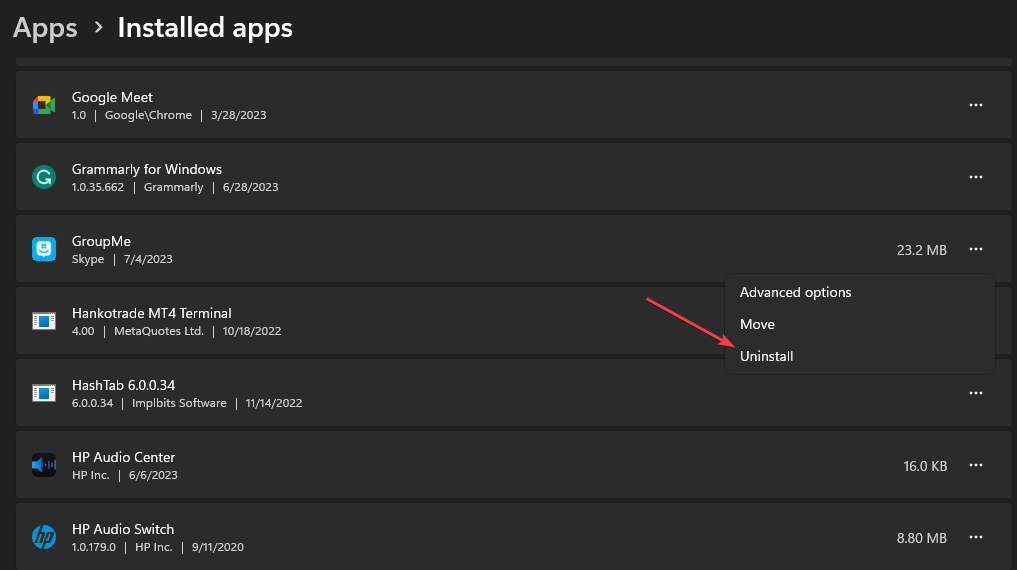נסה את התיקונים הקלים האלה אם אתה מקבל את השגיאה של Microsoft 0x80073cfe
- הגבלות אנטי-וירוס וחומת אש עלולות להפעיל את השגיאה של Microsoft Store 0x80073cfe.
- איפוס האפליקציה הוא דרך יעילה מאוד לפתור שגיאה 0x80073cfe.
- אפס את המחשב שלך רק כאשר נגמרו לך אפשרויות פתרון הבעיות.

איקסהתקן על ידי לחיצה על הורד את הקובץ
תוכנה זו תתקן שגיאות מחשב נפוצות, תגן עליך מאובדן קבצים, תוכנות זדוניות, כשל חומרה ותייעל את המחשב שלך לביצועים מקסימליים. תקן בעיות במחשב והסר וירוסים כעת ב-3 שלבים פשוטים:
- הורד את Restoro PC Repair Tool שמגיע עם טכנולוגיות פטנט (פטנט זמין כאן).
- נְקִישָׁה התחל סריקה כדי למצוא בעיות של Windows שעלולות לגרום לבעיות במחשב.
- נְקִישָׁה תקן הכל כדי לתקן בעיות המשפיעות על האבטחה והביצועים של המחשב שלך.
- Restoro הורד על ידי 0 הקוראים החודש.
הקוד: 0x80073cfe הוא אחד הנפוצים ביותר קודי שגיאה של מיקרוסופט שמשתמשים חווים בזמן השימוש באפליקציית Microsoft Store.
השגיאה מונעת את השקת Microsoft Store וכתוצאה מכך חוסר יכולת להוריד אפליקציות. אם אתה נתקל בשגיאה זו, מאמר זה יספק לך דרכים לפתור שגיאה זו.
מה גורם לקוד השגיאה 0x80073cfe ב-Microsoft Store?
להלן כמה מהגורמים לשגיאת Microsoft Store 0x80073cfe:
- מפתח רישום פגום - מערכת עם מפתח רישום פגום עלולה לגרום לבעיות טכניות במערכת ההפעלה שלך. יוֹדֵעַ כיצד לתקן רישום Windows פגום יחסוך לך את הלחץ של התקנה מחדש של מערכת ההפעלה שלך.
- קבצי Windows פגומים - מערכת שמפעילה קובץ Windows פגום או רכיב משנה יכולה להפעיל את הקוד: 0x80073cfe שגיאה המונעת את השקת Microsoft Store.
- הגבלת אנטי וירוס - אנטי וירוסים נועדו למנוע מיישומים פגומים לפעול. אם אנטי-וירוס חושד בוירוס מתפקד, הוא עלול להגביל יישומים ספציפיים לפעול.
- חומת האש של Windows - במקרים מסוימים, חומת האש של Windows עשויה להגביל יישומים ויציאות ספציפיים לפעול. יש לנו מדריך מפורט שעוזר לך לראות אם חומת האש של Windows חוסמת יציאה או תוכנית.
- וירוסים ותוכנות זדוניות - במקרים נדירים, השגיאה 0x80073cfe עלולה להיות מופעלת עקב וירוס קיים במערכת. אתה יכול לזהות וירוסים במחשב שלך על ידי הפעלה תוכנת אנטיוירוס.
מכיוון שזיהינו את הסיבות, בואו נבדוק את הפתרונות האפשריים להלן.
כיצד אוכל לתקן את שגיאת Microsoft Store 0x80073cfe?
הנה כמה שלבים מקדימים שתוכל לבצע כדי לעזור לך לפתור את השגיאה:
- תקן את חיבור האינטרנט שלך שכן בעיה בחיבור האינטרנט שלך עלולה גם לגרום לשגיאה.
- השבת את תוכנת האנטי וירוס.
אם השגיאה נמשכת, הנה פתרונות מתקדמים יותר שתוכל ליישם.
1. צא והיכנס ל-Microsoft Store
- לְהַשִׁיק חנות מיקרוסופט, הקש על חֶשְׁבּוֹן סמל ובחר התנתק.

- הקש על אותו סמל חשבון ובחר להתחבר.

- בחר את המועדף עליך חשבון Microsoft ולחץ לְהַמשִׁיך.

- הזן את האישורים שלך והיכנס לחשבון שלך.
- לאחר שתסיים להיכנס, תוכל לנסות לעדכן אפליקציה ב-Microsoft Store.
אם אתה נתקל ב- שגיאה שמונעת ממך להיכנס לחשבון Microsoft Store שלך, עיין במדריך שלנו לתיקון זה.
2. אפס את חנות Microsoft
הערה
איפוס Microsoft Store מנקה את כל נתוני האפליקציה במכשיר שלך. זה בעצם משחזר את האפליקציה למצב ברירת המחדל של היצרן.
- הקש על חלונות מקש + אני לפתוח הגדרות.
- לחץ על אפליקציות.

- בתוך ה אפליקציות ותכונות לשונית, אתר חנות מיקרוסופט, ולחץ על אפשרויות מתקדמות.

- בחר לְתַקֵן ולבדוק אם השגיאה נמשכת.

- אם כן, אז לחץ אִתחוּל.

3. הפעל סריקת SFC/DISM
- לחץ לחיצה ימנית על הַתחָלָה כפתור, הקלד שורת הפקודה, ובחר הפעל כמנהל.
- הזן את הפקודה הבאה ולחץ להיכנס:
SFC /scannow
- הזן פקודה זו ולחץ להיכנס:
DISM /Online /Cleanup-Image /RestoreHealth
- סגור את שורת הפקודה והפעל מחדש את המחשב.
הפעלת סריקת DISM תעזור לתקן קבצי Windows פגומים ולפתור בעיות הקשורות ל-Microsoft Store.
כמו סריקת DISM, הפעלת סריקת Windows SFC עוזרת לגלות קבצים מוגנים במערכת. כמו כן, אתה יכול לבדוק את הסקירה המפורטת שלנו של הפעלת סריקת SFC ב-Windows.
- תיקון: התיקיה הדחוסה (מכווץ) אינה חוקית
- rtf64x64.sys: כיצד לתקן את שגיאת המסך הכחול של מוות
- 0x800700df שגיאה: גודל הקובץ חורג מהמגבלה [תיקון]
- RNDISMP6.SYS: 5 דרכים לתקן את שגיאת המסך הכחול הזו
4. אפס את המחשב האישי שלך
- הקש על חלונות מקש + אני לפתוח הגדרות ולחץ על עדכון ואבטחה.

- בחר את התאוששות לשונית, מתחת אפס את המחשב הזה, לחץ להתחיל.

- בחר שמור על הקבצים שלי כדי לשמור גיבוי של המחשב הישן שלך.

- לחץ על אִתחוּל כפתור בהודעה הבאה.
איפוס המחשב שלך צריך להיות המוצא האחרון ויש לשקול אותו רק כאשר נגמרו לך האפשרויות והפתרונות שיעזרו לך לפתור את השגיאה 0x80073cfe.
אם אתה נאבק עם השגיאה של Microsoft Store 0x80073cfe, סוף סוף יש לך את השלבים הדרושים כדי לפתור את השגיאה.
יתר על כן, אתה עלול להיתקל ב שגיאה 0x8A150006 ב-Microsoft Store. במקרים כאלה, עיין במדריך שלנו לתיקון השגיאה.
אם יש לך שאלות או הצעות נוספות, אנא שחרר אותן בקטע ההערות למטה.
עדיין יש בעיות? תקן אותם עם הכלי הזה:
ממומן
אם העצות לעיל לא פתרו את הבעיה שלך, המחשב שלך עלול להיתקל בבעיות Windows עמוקות יותר. אנחנו ממליצים הורדת כלי תיקון מחשב זה (מדורג נהדר ב-TrustPilot.com) כדי לטפל בהם בקלות. לאחר ההתקנה, פשוט לחץ על התחל סריקה לחצן ולאחר מכן לחץ על תקן הכל.